L’expérience de visualisation de photos dans Windows n’était pas une expérience formidable jusqu’à présent. La visionneuse de photos Windows, l’application par défaut pour afficher des photos lors de la navigation dans un dossier dans l’explorateur de fichiers, a bien rempli son objectif, mais n’était en aucun cas très riche en fonctionnalités. Les choses ont changé avec la sortie de Windows 11/10. Il a introduit une nouvelle application – Application Photos rempli de fonctionnalités d’édition et de partage.
Partager des fichiers à l’aide de l’application Windows Photos
L’application Photos comprend une large gamme d’options d’édition pour améliorer vos photos/images, des corrections automatiques aux réglages avancés. Une fois que vous avez terminé le travail d’édition, vous pouvez les partager avec vos amis et votre famille sans quitter l’application.
Le partage de fichiers image directement à partir de l’explorateur de fichiers peut certainement être pratique et Windows 10 le rend extrêmement simple. Pour partager des photos, des vidéos et des panoramas, vous devez garder certains points à l’esprit.
Tout d’abord, toutes les photos et vidéos de l’application Photos peuvent être partagées avec toutes les applications disponibles dans l’icône Partager, comme l’application Mail. Pour les fichiers stockés dans OneDrive, vous avez la possibilité d’envoyer des invitations qui autorisent des personnes spécifiques à voir les fichiers ou à obtenir un lien à partager avec d’autres.
Pointe: L’application Video Editor est une fonctionnalité de l’application Photos. Découvrez comment utiliser l’application Video Editor dans Windows 10.
Partager des photos et des vidéos dans votre OneDrive
En supposant que vous ayez accès à l’application Photos, cliquez avec le bouton droit sur les fichiers et les dossiers pour les sélectionner.
Cliquez sur Partager pour ouvrir la barre latérale Partager. Le bouton Partager en un clic dans l’explorateur de fichiers est caché dans le menu Partage. Il a la même icône de cercle à trois points que celle affichée dans la barre des icônes de Windows. Si vous souhaitez partager avec une personne ou des groupes, choisissez Inviter des personnes. Pour partager avec un groupe inconnu, choisissez Obtenir un lien.
Lire: L’application Windows Photos est lente à s’ouvrir ou ne fonctionne pas.
Partager des photos et des vidéos à partir de votre bibliothèque d’images
Dans l’application Photos, accédez au dossier contenant les photos ou vidéos que vous souhaitez partager. Ici, selon le type de fichier à partager, différentes options seront visibles dans le Menu de partage. Par exemple, si vous avez choisi un dossier et non un fichier, le Bouton Partager sera grisé et le bouton Zip sera disponible.
Pressage Gagner + H peut ne pas afficher la barre de partage. Pour l’afficher pour des fichiers individuels, clic-droit la photo ou la vidéo que vous souhaitez partager et si vous utilisez une souris, placez le curseur de votre souris dans le coin supérieur droit de l’écran, déplacez le curseur vers le bas et cliquez sur Partager.
Maintenant, cliquez sur le service avec lequel vous souhaitez partager et suivez les instructions à l’écran.
La liste de partage peut inclure Twitter, Mail, Printer, Messaging, Facebook, OneNote, PicsArt, Dropbox, etc. La liste dépend des applications que vous avez installées sur votre PC Windows. Donc, si vous ne voyez pas Facebook dans votre liste de partage, installez l’application Facebook officielle et vous la verrez ajoutée.
J’ai aimé le gestionnaire d’images et il le manque sur votre PC Windows Découvrez comment obtenir le gestionnaire d’images Microsoft Office sous Windows.




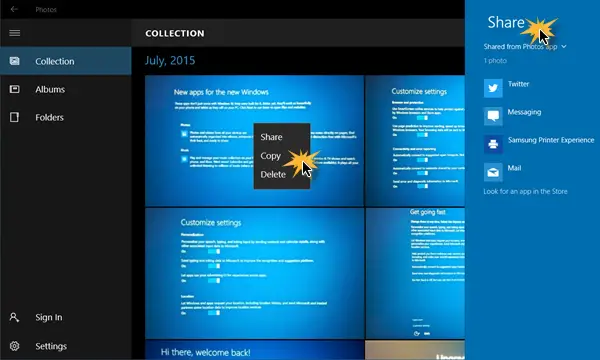
![[2023] 6 façons de copier / coller du texte brut sans formatage](https://media.techtribune.net/uploads/2021/03/5-Ways-to-Copy-Paste-Plain-Text-Without-Formatting-on-Your-Computer-shutterstock-website-238x178.jpg)






